Android è noto per il suo vivace ecosistema di appche offre una vasta gamma di opzioni in quasi tutte le categorie di app e i file manager non fanno eccezione, come evidente nel nostro elenco dei 10 migliori file manager per Android. Mentre ES File Explorer rimane il mio preferito tra i lotti grazie al suo ampio elenco di funzionalità e al prezzo imbattibile gratuito, ci sono altri, ancora più potenti file manager disponibili per la piattaforma, e FX File Explorer sembra essere uno di loro. Sebbene la sua versione gratuita non offra alcune funzionalità come la rete e le funzionalità cloud a differenza di ES File Explorer che offre queste funzionalità gratuitamente, invece include alcune altre funzionalità nella versione gratuita di cui ES File Explorer manca come più finestre, doppie -pane view, facile selezione e spostamento dei file e molto altro. Inoltre, il supporto di rete e cloud può essere facilmente aggiunto con un componente aggiuntivo a pagamento, mentre la gestione dei file a livello di root è disponibile come componente aggiuntivo gratuito. Diamo un'occhiata più da vicino a questo potente file manager dopo il salto.

La home page di FX File Explorer ti offre rapidamenteaccesso a qualsiasi cartella e download con segnalibro, nonché all'archiviazione principale, all'archiviazione di sistema, ai componenti aggiuntivi eventualmente installati per estendere le funzionalità dell'app e a una sezione di aiuto che mira ad aiutarti a ottenere la migliore esperienza da l'applicazione.
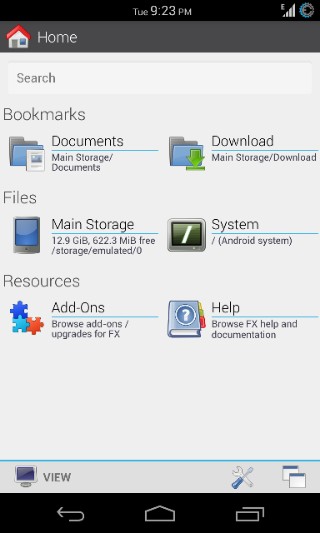
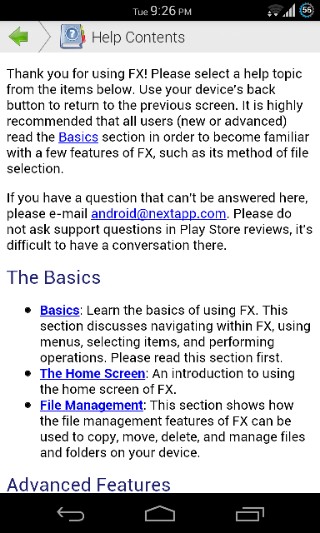
Toccando una qualsiasi delle sezioni vengono visualizzate le cartellee i file in essa contenuti in una vista a griglia, completi di icone di anteprima per cartelle speciali per indicarne la pertinenza e rendere più rapido il processo di ricerca di quello giusto.
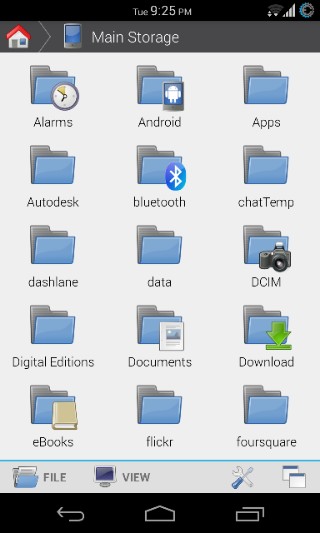
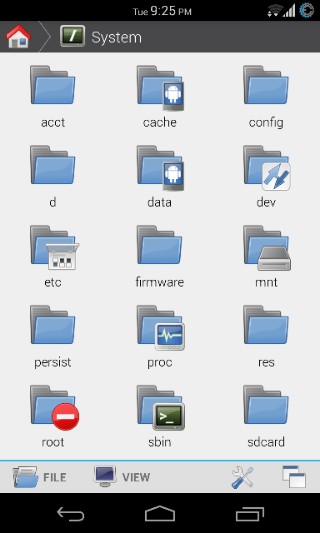
A differenza della maggior parte dei file manager che lo richiedonoselezionare un file premendo a lungo e quindi toccare un pulsante per accedere al menu per eseguire azioni su di esso, FX File Explorer apre direttamente una finestra di dialogo contenente tutte le azioni disponibili per un file o una cartella dopo averlo premuto a lungo. Puoi scegliere di aprirlo con un'app compatibile, visualizzarne i dettagli, aggiungerlo a un archivio compresso, rinominarlo, inviarlo a qualcuno utilizzando qualsiasi app compatibile che potresti aver installato copiandolo o spostandolo ed eliminandolo. Inoltre, è anche possibile contrassegnare l'elemento dallo stesso menu o eseguire la selezione di più elementi. Puoi anche selezionare più elementi scegliendo "Seleziona elementi" da questo menu e quindi toccando gli elementi che desideri selezionare uno per uno.

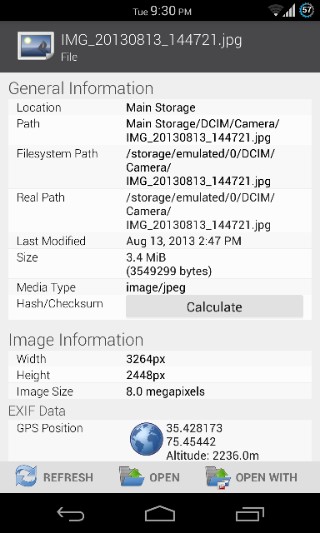
Tornando alla schermata principale dell'app, puoi personalizzarla per mostrare o nascondere gli elementi in essa contenuti o modificarne il tema dal menu di visualizzazione disponibile in basso.
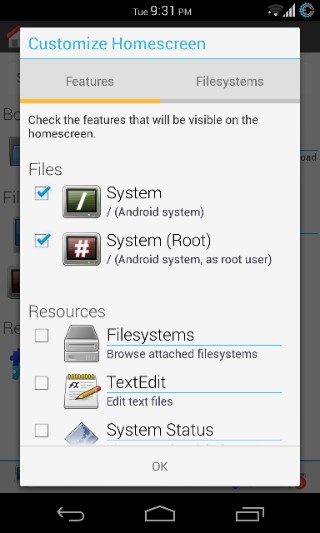
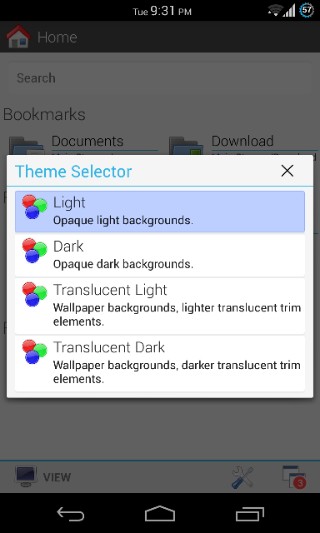
Nella sezione Componenti aggiuntivi, è possibile visualizzarecomponenti aggiuntivi disponibili per l'app e collegamenti per installarli dal Play Store. Per ora sono disponibili due componenti aggiuntivi: un componente aggiuntivo Root Access disponibile gratuitamente e che ti offre un accesso completo in lettura e scrittura alla memoria del tuo sistema fintanto che il tuo dispositivo è rootato e il componente aggiuntivo FX Plus che deve essere acquistato per $ 2,99 e aggiunge funzionalità di gestione di rete, cloud e media all'app.
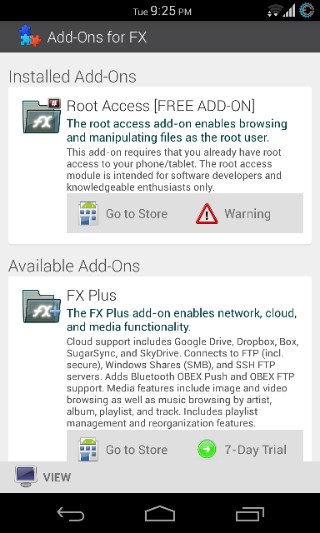
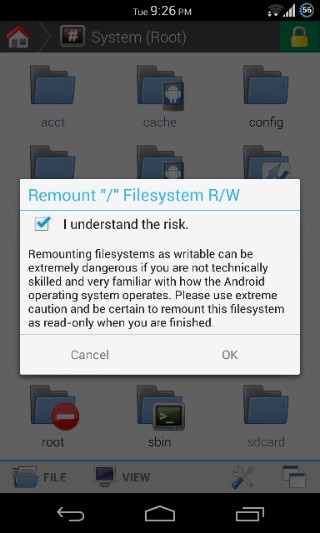
Durante la navigazione in qualsiasi cartella, noterai due menuin basso a sinistra: File e Visualizza. Il primo consente di eseguire azioni come la creazione di un nuovo file o cartella e l'archiviazione, la ridenominazione, lo spostamento, la copia, l'invio o l'eliminazione della cartella corrente. Il menu Visualizza, d'altra parte, ti consente di aggiornare la cartella, visualizzare i dettagli, alternare i file nascosti, selezionare tutto, nessuno o più elementi, cambiare la visualizzazione tra icone, griglia, elenco e utilizzo (che mostra anche statistiche dettagliate sull'utilizzo di gli elementi) e ordina i contenuti della cartella per nome, data, dimensione o tipo.
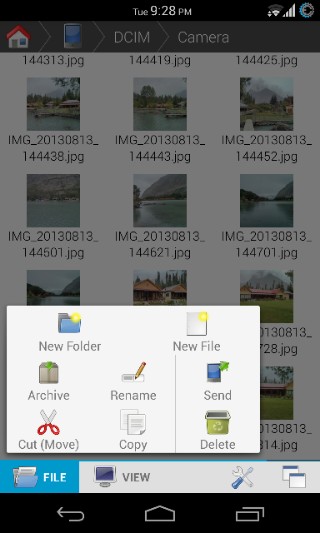
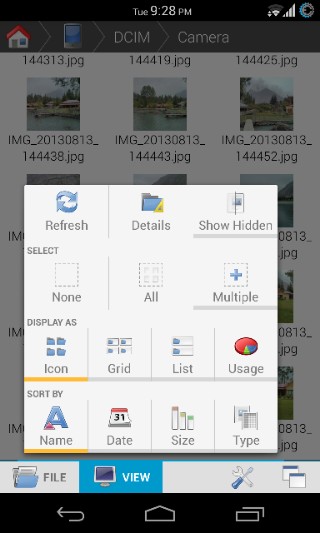
Allo stesso modo, i due pulsanti in basso a destravisualizza anche i menu, il primo dei quali ti consente di cercare file o cartelle, aggiungere la cartella corrente ai preferiti, eseguire nuovamente la scansione della cartella per contenuti multimediali, accedere alla sezione della guida dell'app, visualizzare le informazioni sull'app e andare alle impostazioni dell'app. Il secondo menu è per la gestione delle finestre e dei riquadri e consente di dividere la vista per la gestione dei file a due riquadri, accedere a tutte le finestre aperte (più su entrambe in seguito), visualizzare chiudere tutte le finestre o riquadri aperti e monitorare l'avanzamento di qualsiasi attività in corso (come la copia o lo spostamento di file, ecc.).
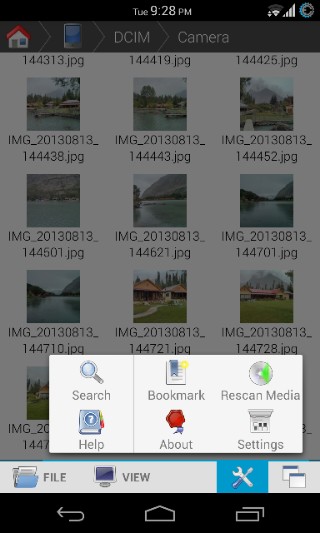
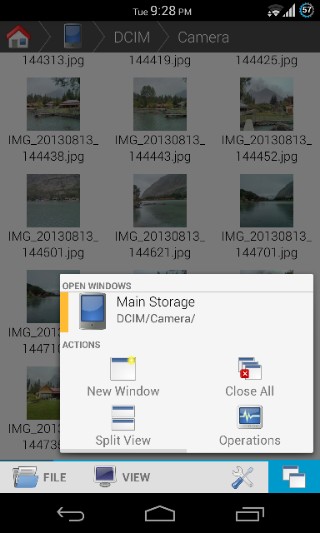
Nella parte superiore è presente una barra di navigazione ben definita,che ti consente di passare rapidamente a qualsiasi posizione nel percorso attualmente aperto, anche se può fare di più. Basta trascinarlo verso il basso e la vista corrente verrà divisa in due riquadri. Puoi anche creare un nuovo riquadro utilizzando il suddetto pulsante "Vista divisa" dal menu di gestione della finestra. Mentre sei in vista divisa, puoi selezionare e tagliare o copiare i file in un riquadro e incollarli rapidamente in qualche punto dell'altro riquadro utilizzando il pulsante che diventa visibile nella barra del breadcrumb di quel riquadro quando tocchi una volta qualsiasi punto su di esso. Per navigare tra tutti i riquadri e le finestre attualmente aperti o chiuderne uno, utilizzare lo stesso menu di gestione delle finestre.
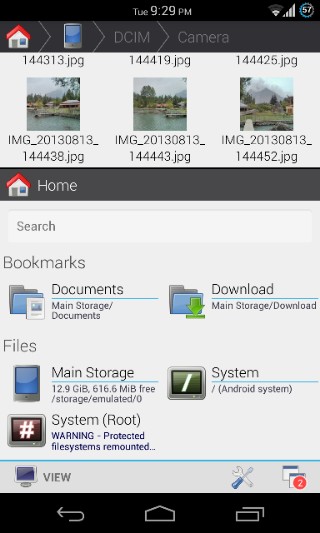
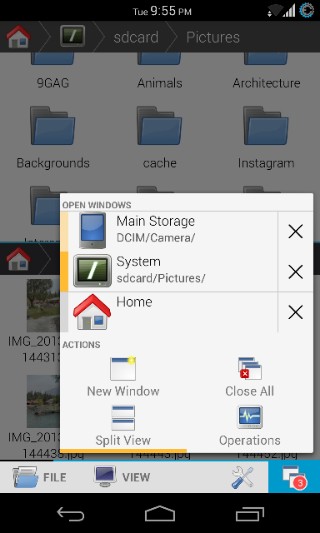
Le impostazioni dell'app ti consentono di cambiarne il tema,configura la schermata principale, accedi alla sezione di aiuto, configura le impostazioni per la gestione dei file e le preferenze di media e rete (se hai acquistato il componente aggiuntivo FX Plus), configura l'editor di testo integrato dell'app (chiamato TextEdit), e modificare le impostazioni relative all'accesso root.
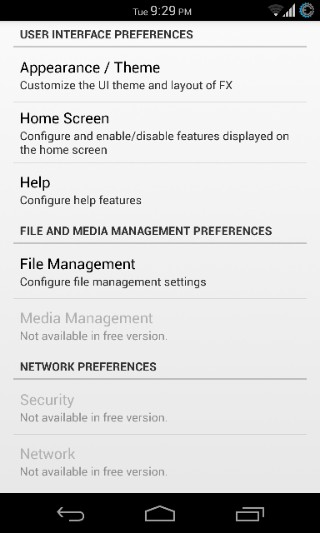
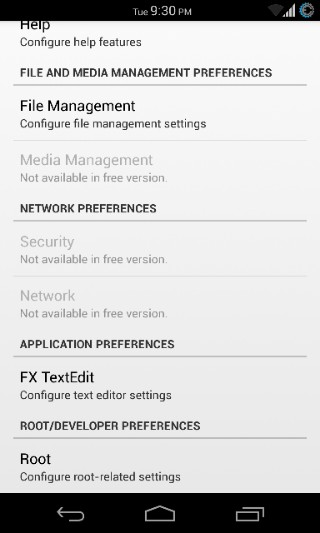
FX File Manager è senza dubbio tra i migliorifile manager che ho visto finora su qualsiasi piattaforma mobile, e se non hai bisogno delle sue capacità di rete o cloud (o non ti dispiace sborsare qualche dollaro per questo), potrebbe essere senza dubbio il massimo file manager disponibile per Android.
Guarda questo video dimostrativo dell'app dalla sua pagina Play Store prima di accedere al link di download qui sotto.
Installa FX File Explorer dal Play Store



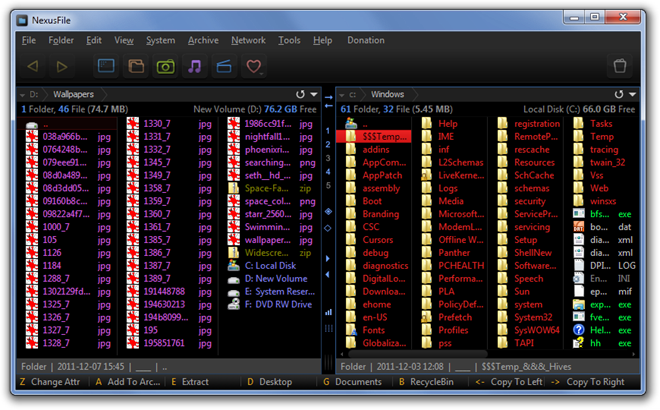









Commenti